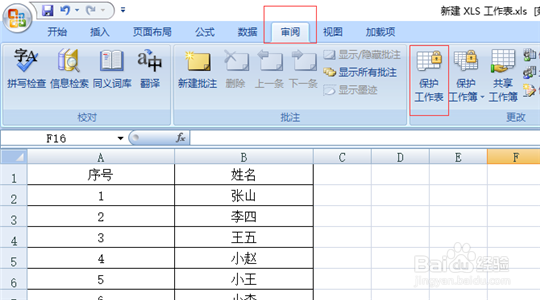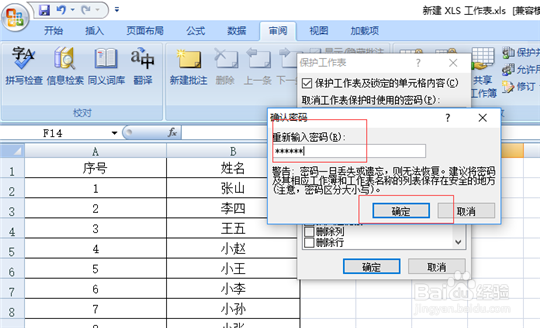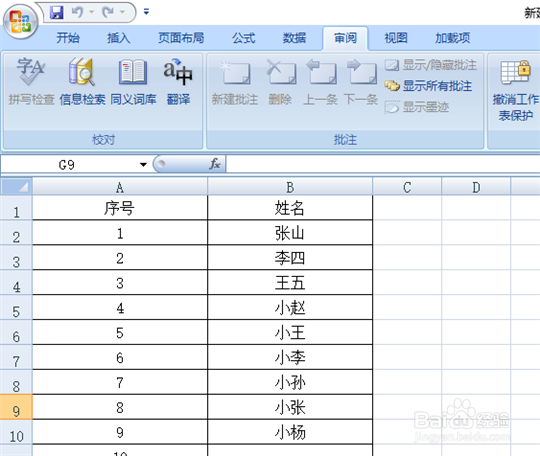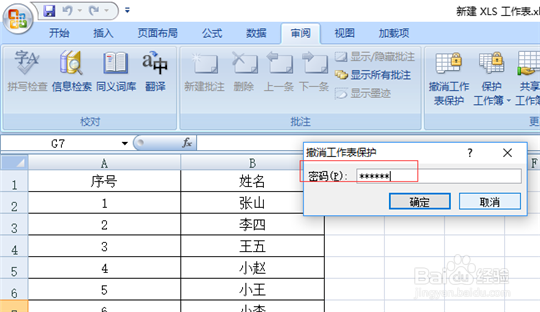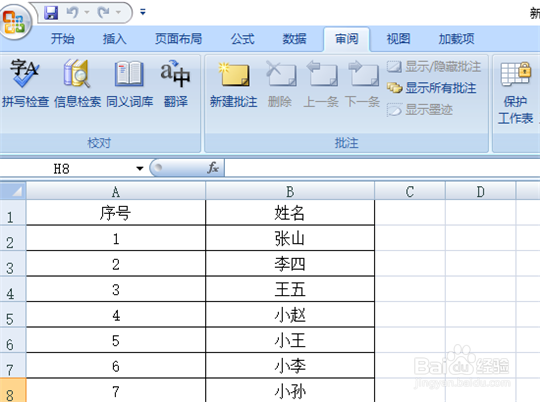EXCEL工作表的保护和撤销保护呢
1、打开要保护的excel表格,见下图
2、找到excel表格上方的“审阅”,见下图
3、点击“审阅”,找到“保护工作表”,见下图
4、点击“保护工作表”,输入取消工作表保护时使用的密码,点击“确定”,见下图
5、点击确定后显示需要再次输入密码,然后再点击确认,见下图。这样excel表格的保护就设置好了,见下图
6、找到excel表格右上方的撤销工作表保护,见下图
7、点击“撤销工作表保护”,输入密码,见下图
8、点击确定,工作表的保护就撤销掉了,见下图
声明:本网站引用、摘录或转载内容仅供网站访问者交流或参考,不代表本站立场,如存在版权或非法内容,请联系站长删除,联系邮箱:site.kefu@qq.com。
阅读量:47
阅读量:71
阅读量:92
阅读量:87
阅读量:32